Como fazer um gráfico de linha no Excel

O Excel oferece uma variedade de gráficos como meio de projetar dados. Cada gráfico tem suas próprias especialidades, portanto, faz mais sentido quando os dados são exibidos com o gráfico correto.
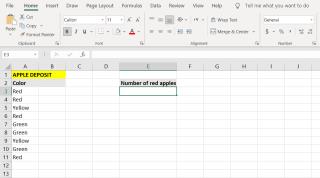
No Excel, COUNTIF e COUNTIFS são duas funções poderosas que permitem que você relaxe enquanto o Excel faz toda a tediosa contagem para você. Continue lendo para aprender como utilizar essas funções.
CONT.SE é uma função central do Excel que conta as células que atendem a uma determinada condição. A sintaxe para esta função inclui um intervalo de células de destino, seguido por uma única condição. A função CONT.SE suporta operadores lógicos e curingas. Com esses dois, você pode expandir ou restringir ainda mais sua condição.
COUNTIF(range, criteria)
A função COUNTIFS, como o nome indica, tem uma finalidade semelhante à função COUNTIF. A principal vantagem da função COUNTIFS é que ela pode fornecer mais de uma condição para vários intervalos de células. A função COUNTIFS também oferece suporte a operadores lógicos e curingas.
COUNTIFS(range1, criteria1, range2, criteria2)
Relacionado: O que são caracteres curinga no Excel? Como usá-los
Para usar a função COUTNIF no Excel, você precisa definir duas coisas para ela. Primeiro, o intervalo de destino em que você deseja que a fórmula conte as células e, em segundo lugar, os critérios pelos quais a fórmula contará as células para você. Vamos ver isso em ação com um exemplo simples.
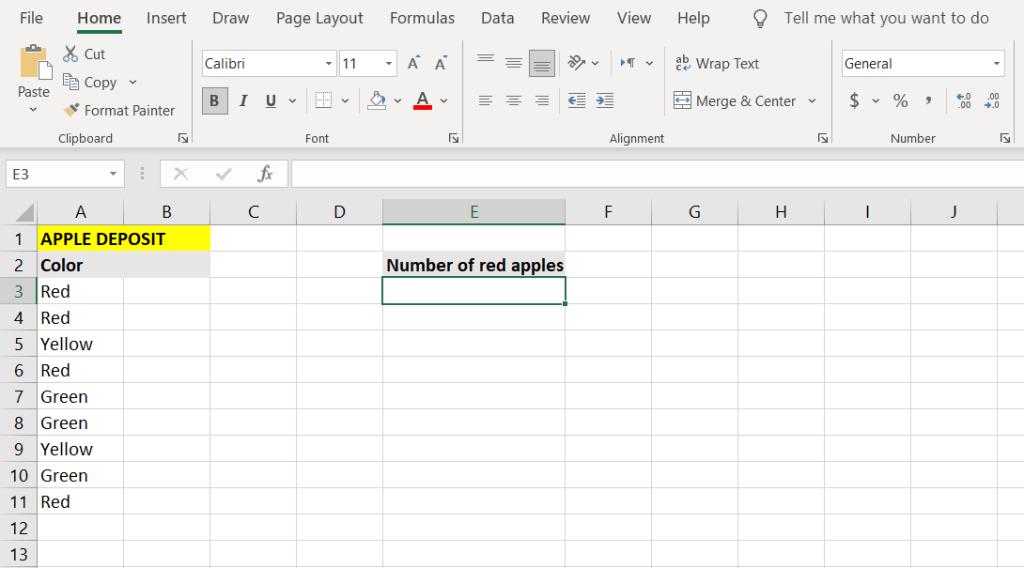
Neste exemplo, temos uma lista de maçãs e suas cores. O objetivo é escrever uma fórmula que contará o número de maçãs vermelhas e depois exibirá em uma célula. Usando um intervalo de células onde as cores da maçã são colocadas como o intervalo, instruiremos a fórmula para contar apenas os vermelhos nesse intervalo ao usar a função CONT.SE.
=COUNTIF(A3:A11, "Red")
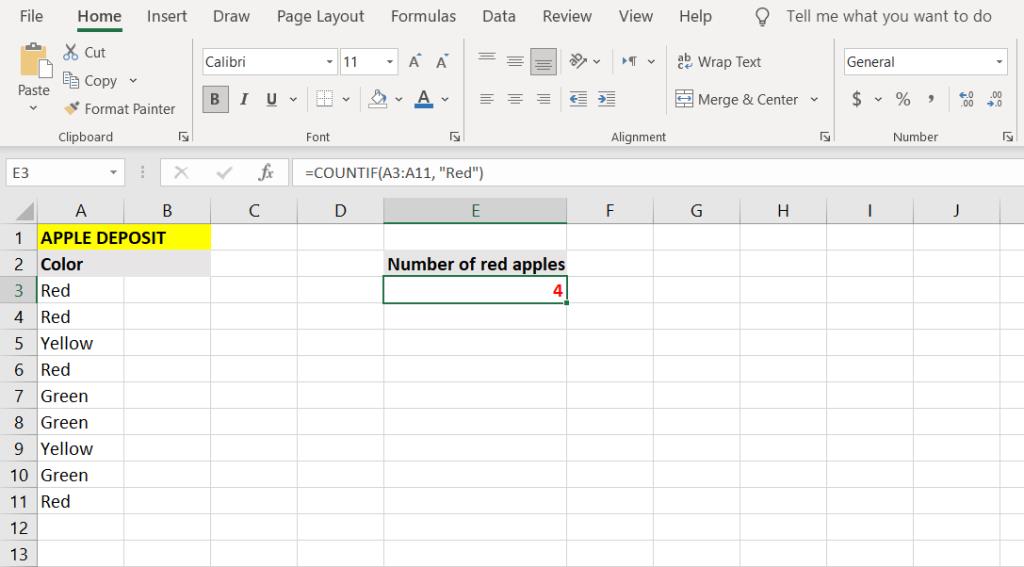
A função CONT.SE permite realizar muitas coisas maravilhosas, especialmente quando usada com curingas e outras funções, mas pode considerar apenas uma condição. Em contraste, seu parente, a função COUNTIFS, opera em várias condições para vários intervalos.
A função CONT.SE é basicamente uma versão mais sofisticada da função CONT.SE. A principal vantagem de COUTNIFS em relação a COUNTIF é que ele oferece suporte a várias condições e intervalos.
No entanto, você também pode definir um único intervalo e uma única condição para a função CONT.SE, tornando-a praticamente não diferente da função CONT.SE.
Relacionado: Como contar números negativos no Excel
Uma coisa importante que você deve entender sobre a função COUNTIFS antes de usá-la é que a função COUNTIFS não se limita a somar os resultados das células que atendem aos critérios de cada intervalo de células.
Na realidade, se você tiver duas condições para dois intervalos, as células no primeiro intervalo serão filtradas duas vezes: uma vez na primeira condição e, em seguida, na segunda condição. Isso significa que a função COUTNIFS retornará apenas valores que atendam às duas condições, em seus intervalos fornecidos.
Você pode obter uma melhor compreensão do que exatamente a função COUNTIFS faz estudando o exemplo abaixo.
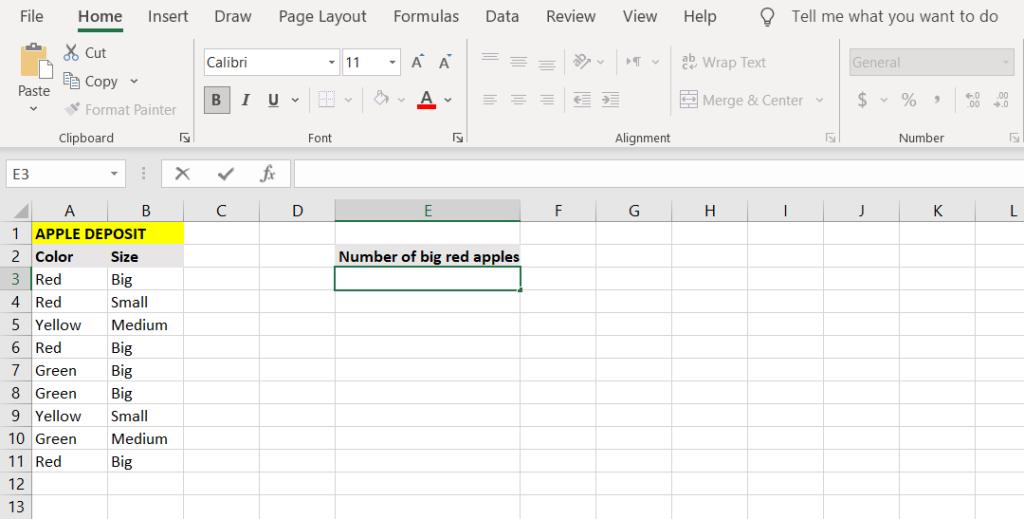
Estendemos o exemplo da seção anterior e, agora, além da cor das maçãs, há uma coluna que descreve seu tamanho também. O objetivo final neste exemplo é contar o número de grandes maçãs vermelhas.
=COUNTIFS(A3:A11, "Red", B3:B11, "Big")
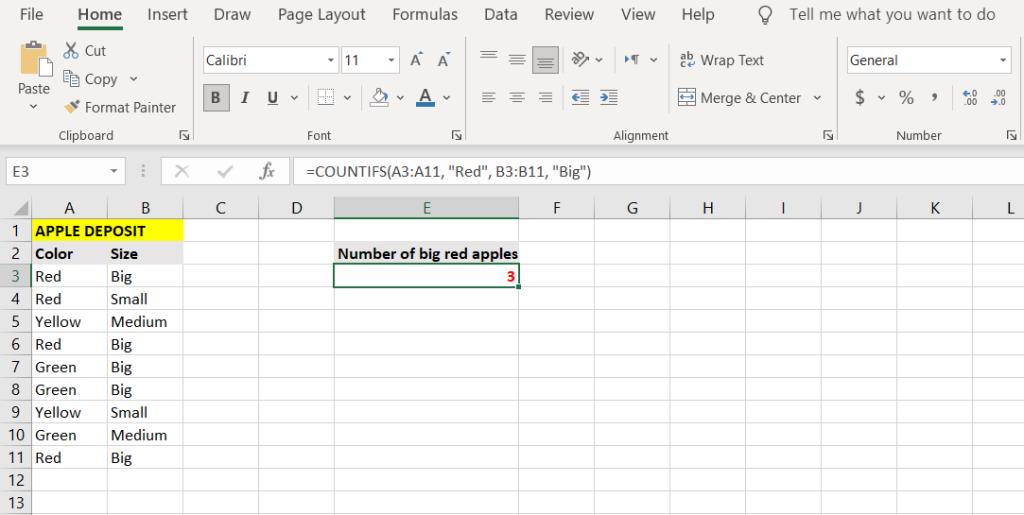
Observe como a fórmula conta as células que possuem o atributo vermelho e o atributo grande. A fórmula pega as células de A3 a A11 e as testa para a cor vermelha. As células que passam neste teste são testadas novamente para a segunda condição na segunda faixa, que neste caso, é ser grande.
Relacionado: Como contar palavras e caracteres no Excel com a função LEN
Em conclusão, os intervalos e condições após o primeiro intervalo e condição restringem ainda mais o filtro de contagem e não são independentes um do outro. Então, o resultado final da fórmula são maçãs vermelhas e grandes. Você pode contar o número de maçãs vermelhas ou grandes combinando a função CONT.SE com a função SOMA.
=SUM(COUNTIF(A3:A11, "Red"), COUNTIF(B3:B11, "Big"))
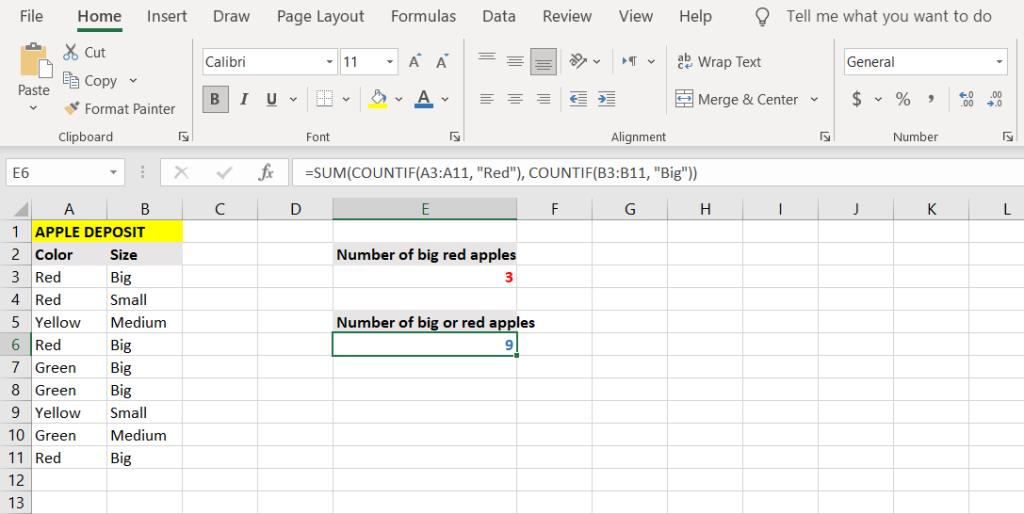
Se você multiplicou as condições para uma contagem ou simplesmente uma lista muito longa, a contagem manual pode se tornar muito frustrante. Com o Excel e suas funções CONT.SE e CONT.SE, você pode escrever uma fórmula que cuidará do processo de contagem para você.
O pequeno esforço que você faz para aprender esta nova fórmula do Excel permitirá que você obtenha grandes benefícios no futuro. Talvez a combinação de SUMPRODUCT e COUNTIF renderá algum bem?
O Excel oferece uma variedade de gráficos como meio de projetar dados. Cada gráfico tem suas próprias especialidades, portanto, faz mais sentido quando os dados são exibidos com o gráfico correto.
Tem havido uma tendência de crescimento nas pessoas que trabalham em casa ou estudam remotamente. Isso resultou em um crescimento significativo nas plataformas de aprendizagem online e nos cursos que oferecem.
O rastreamento de alterações em suas planilhas do Excel torna mais fácil para outras pessoas atualizar ou revisar seu arquivo. Também é útil quando você deseja acompanhar todas as alterações feitas nele. O comando track changes é fácil de encontrar na guia Revisão das versões anteriores do Microsoft Excel. No entanto, você e sua equipe podem achar difícil configurá-los em versões mais recentes.
Precisa salvar um e-mail do Outlook como PDF, mas não sabe como? Não é tão óbvio quanto você pode pensar, mas ainda é fácil de fazer quando você sabe como.
O Google fez avanços significativos em relação à colaboração no local de trabalho, não apenas nos motores de busca. A empresa tem vários aplicativos e recursos que as equipes podem usar para aprimorar seu fluxo de trabalho, muitos dos quais são fáceis de integrar com outros aplicativos.
Se você usa muito o Excel, provavelmente já usou as funções de LOOKUP com bastante frequência. Se você não estiver familiarizado, a função LOOKUP é usada para pesquisar em uma única linha ou coluna para encontrar um valor específico em outra linha ou coluna.
Todos os dias, bilhões de e-mails são enviados e recebidos. Começar seu e-mail da maneira certa pode ajudar a destacar sua mensagem e pode estabelecer um bom tom para seu e-mail.
Freelancers agora podem encontrar projetos de trabalho no LinkedIn. A popular rede social profissional está abrindo oportunidades para que os profissionais encontrem trabalho em sua plataforma, indo além de apenas dar-lhes ferramentas para divulgar suas habilidades e experiências.
OneNote é o aplicativo de anotações para usuários do Windows. Com novas atualizações, agora é rico em recursos e tem uma interface aprimorada. No entanto, não está isento de erros. Freqüentemente, você pode ver a sincronização inadequada no aplicativo, arquivos que não abrem ou arquivos sendo abertos como somente leitura.
Durante anos, a Grammarly dominou o mercado de editores de gramática. É uma das melhores ferramentas que você pode obter como escritor. No entanto, a Microsoft buscou a oportunidade e lançou o Microsoft Editor como uma alternativa para usuários do Office 365.
Quando você tem muitos projetos em seu prato, pode ser difícil manter-se organizado e informado. Uma ferramenta de gerenciamento de portfólio de projeto evita a tarefa demorada de examinar cada projeto separadamente. Isso torna o processo de revisão fácil, exibindo todos os registros importantes em um só lugar.
Este aplicativo de gerenciamento de tarefas, projetos e equipes possui alguns recursos interessantes que você pode aplicar em sua vida para desfrutar da conveniência. Seus casos de uso pessoal ad-hoc agregam valor à sua assinatura ClickUp. De receitas de cozinha a postagens de mídia social, você pode aplicar ClickUp em muitos espaços.
Cada vez mais pessoas trabalham em casa. Parece incrível no início: você pode trabalhar de roupão, passar mais tempo com as crianças e manter seu próprio horário. Mas também tem suas desvantagens.
Existem muitos aplicativos no mercado que ajudam você a se tornar mais produtivo. Alguns são gratuitos, enquanto outros são pagos. Apesar de tudo isso, você não pode ganhar muito com eles. Alguns são muito técnicos, enquanto outros são muito simples.
Informando sua idade em anos? Pode parecer simples, mas pode pegar você desprevenido. Da mesma forma, fornecer sua idade exata a partir da data de nascimento exige ainda mais reflexão.
A única coisa que você deve aprender sobre o Asana é como usar projetos para aumentar a produtividade de sua equipe. Com o gerenciamento de projetos do Asana, você pode evitar planilhas desatualizadas, longas conversas por e-mail e longas reuniões que repetem as mesmas informações.
O mundo dos negócios mudou drasticamente ao longo do século 21 e, agora, está longe de ser incomum ver equipes espalhadas por vários locais. Além disso, as empresas geralmente têm vários projetos em andamento - o que dificulta o rastreamento de tudo.
Arquivar e-mails é uma das melhores maneiras de manter sua caixa de entrada organizada. Se quiser fazer isso no Outlook, você está com sorte. Tanto o Outlook para web quanto o Outlook para desktop permitem que você arquive seus e-mails com facilidade.
Hoje em dia, você pode usar virtualmente qualquer dispositivo inteligente para abrir e ler arquivos e eBooks. No entanto, nada supera os dispositivos Kindle como sendo o dispositivo ideal para ler eBooks.
Um logotipo deve ser relevante e cativante, pois ajuda a estabelecer a conexão entre a marca e os clientes. Muitas vezes, é o centro de uma estratégia de marca que requer criatividade, habilidades de design e execução proficiente. As empresas estão prontas para pagar generosamente por um logotipo eficaz. Portanto, o design de logotipos se tornou um trabalho freelance lucrativo ou uma opção secundária.
O Excel oferece uma variedade de gráficos como meio de projetar dados. Cada gráfico tem suas próprias especialidades, portanto, faz mais sentido quando os dados são exibidos com o gráfico correto.
Tem havido uma tendência de crescimento nas pessoas que trabalham em casa ou estudam remotamente. Isso resultou em um crescimento significativo nas plataformas de aprendizagem online e nos cursos que oferecem.
O rastreamento de alterações em suas planilhas do Excel torna mais fácil para outras pessoas atualizar ou revisar seu arquivo. Também é útil quando você deseja acompanhar todas as alterações feitas nele. O comando track changes é fácil de encontrar na guia Revisão das versões anteriores do Microsoft Excel. No entanto, você e sua equipe podem achar difícil configurá-los em versões mais recentes.
Precisa salvar um e-mail do Outlook como PDF, mas não sabe como? Não é tão óbvio quanto você pode pensar, mas ainda é fácil de fazer quando você sabe como.
O Google fez avanços significativos em relação à colaboração no local de trabalho, não apenas nos motores de busca. A empresa tem vários aplicativos e recursos que as equipes podem usar para aprimorar seu fluxo de trabalho, muitos dos quais são fáceis de integrar com outros aplicativos.
Se você usa muito o Excel, provavelmente já usou as funções de LOOKUP com bastante frequência. Se você não estiver familiarizado, a função LOOKUP é usada para pesquisar em uma única linha ou coluna para encontrar um valor específico em outra linha ou coluna.
Todos os dias, bilhões de e-mails são enviados e recebidos. Começar seu e-mail da maneira certa pode ajudar a destacar sua mensagem e pode estabelecer um bom tom para seu e-mail.
Freelancers agora podem encontrar projetos de trabalho no LinkedIn. A popular rede social profissional está abrindo oportunidades para que os profissionais encontrem trabalho em sua plataforma, indo além de apenas dar-lhes ferramentas para divulgar suas habilidades e experiências.
Durante anos, a Grammarly dominou o mercado de editores de gramática. É uma das melhores ferramentas que você pode obter como escritor. No entanto, a Microsoft buscou a oportunidade e lançou o Microsoft Editor como uma alternativa para usuários do Office 365.
Quando você tem muitos projetos em seu prato, pode ser difícil manter-se organizado e informado. Uma ferramenta de gerenciamento de portfólio de projeto evita a tarefa demorada de examinar cada projeto separadamente. Isso torna o processo de revisão fácil, exibindo todos os registros importantes em um só lugar.


















